উইন্ডোজ 10 এ ওয়ানড্রাইভ সিঙ্কের মুলতুবি ইস্যুটি কীভাবে ঠিক করবেন
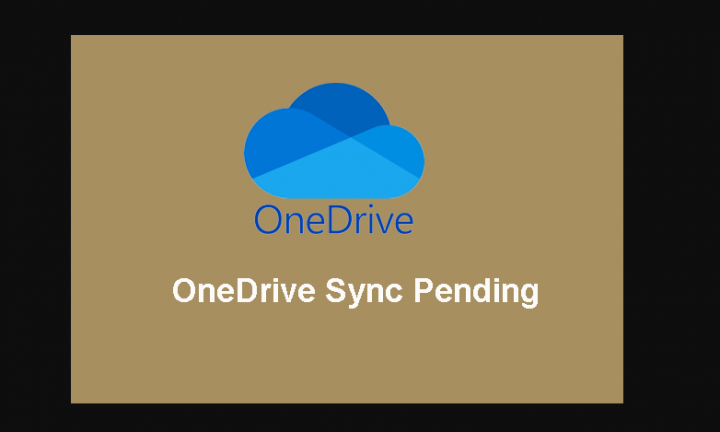
আপনি কী ওয়ানড্রাইভ সিঙ্ক মুলতুবি ইস্যুটি স্থির করার জন্য কোনও উপায় খুঁজছেন? উইন্ডোজ 10 ? আপনি যদি ডেটা সংরক্ষণের জন্য ওয়ানড্রাইভকে প্রাথমিক স্টোরেজ হিসাবে ব্যবহার করার চেষ্টা করছেন তবে এটি ঝামেলা হতে পারে। ঠিক আছে, সিঙ্কের সমস্যাগুলি আপনার উত্পাদনশীলতাকে প্রভাবিত করতে পারে। এই গাইড ইন, আমরা ওয়ানড্রাইভ সিঙ্ক মুলতুবি থাকা সমস্যা সমাধানের জন্য সিঙ্ক প্রক্রিয়াটিকে দক্ষ বা মসৃণ করার জন্য বিভিন্ন পদ্ধতি নিয়ে আলোচনা করব।
ওয়ানড্রাইভ হ'ল একটি পরিষেবা যা ইন্টারনেট ভিত্তিক এবং ফাইলগুলি সংরক্ষণে ব্যবহৃত হয়। তবে যখনই আপনি অনেকগুলি ফাইল এবং ফোল্ডারগুলি সংরক্ষণ এবং সিঙ্ক করেন, তখন ওয়ানড্রাইভ সিঙ্ক সমস্যার মুখোমুখি হওয়ার উচ্চতর সম্ভাবনা রয়েছে। অনেক ক্ষেত্রে, পিসিতে ওয়ানড্রাইভ পটভূমিতে কার্যকর করে এবং ফাইলগুলিকে মেঘের সাথে সিঙ্ক করে। তবে কয়েকটি ক্ষেত্রে ওয়ানড্রাইভ সঠিকভাবে কাজ করা বন্ধ করে দেয়।
কারণসমূহ:
এই সমস্যাটির অনেক কারণ রয়েছে:
- আপনি যদি অ্যাপ্লিকেশনটির কোনও পুরানো মডেল সম্পাদন করেন তবে আপনি অমীমাংসিত ওয়ানড্রাইভ সিঙ্ক বাগগুলি পূরণ করতে পারেন।
- যদি আপনার স্থান মেঘে পূর্ণ হয় তবে সিঙ্কটি বন্ধ হয়ে যেতে পারে।
- এছাড়াও, ওয়ানড্রাইভ ফাইল আপলোড আকারের একটি সীমা প্রস্তাব করে এবং সিঙ্কের মুলতুবি থাকা সমস্যা আপলোডের সীমা ছাড়িয়ে যায়।
- দরিদ্র নেটওয়ার্ক কানেক্টিভিটি ওয়ানড্রাইভের জন্য সিঙ্ক প্রক্রিয়াটিকে প্রভাবিত করতে পারে।
- এছাড়াও, ওএস আপডেটটি ভুল।
- ওয়ানড্রাইভের মাধ্যমে ফাইল সিঙ্ক করার আপনার অনুমতি অস্বীকার করা হয়েছিল।
- ওয়ানড্রাইভ অ্যাপ্লিকেশনটিতে প্রচুর পরিমাণে ক্যাশে স্ট্যাকিং।
আরও দেখুন: ওয়ানড্রাইভ উইন্ডোজ 10 এ স্বয়ংক্রিয়ভাবে শুরু হচ্ছে না - ঠিক করুন
কেন আমরা ফাইল সিঙ্ক সম্পাদন করি?
প্রচুর ব্যবহারকারী আপনার মতো পরিস্থিতির মুখোমুখি হচ্ছেন। আমাদের প্রধান উদ্বেগ বিষয়টি সমাধান করা। তবুও, আপনি যে সফ্টওয়্যারটি ব্যবহার করছেন তাও আপনার জানা উচিত। যাইহোক, এমন অনেকগুলি বৈশিষ্ট্য রয়েছে যা ওয়ানড্রাইভ আপনাকে দেবে তবে প্রশ্ন হল কেন সকলেই ফাইল সিঙ্ক্রোনাইজেশনে বিশ্বাস করে। আপনি যদি নিবন্ধে প্রদত্ত পদ্ধতিগুলি জানতে চান তবে আপনাকে অবশ্যই ফাইল সিঙ্ক সম্পাদন করার মূল কারণগুলি জানতে হবে। আসুন দেখে নেওয়া যাক:
- একবিংশ শতাব্দীতে, লোকেরা বিভিন্ন ডিভাইসে তাদের ডেটা চায়। অনেক সংস্থা, স্কুল, বিশ্ববিদ্যালয় বিভিন্ন ডিভাইসে তাদের ডেটা ভাগ করতে চায়। সুতরাং ডেটা সিঙ্ক্রোনাইজেশন অবশ্যই আপনাকে বিভিন্ন পিসিতে ডেটা অ্যাক্সেস করার ইউটিলিটি সরবরাহ করতে পারে। এছাড়াও, এটি আপনাকে কোনও দ্বিধা ছাড়াই ফাইলগুলি আপ টু ডেট রাখতে সহায়তা করে।
- আর একটি প্রাথমিক কারণ হ'ল লোকেরা তাদের ডেটা সুরক্ষিত করতে চায়। এই যুগে, ডেটা অত্যন্ত গুরুত্বপূর্ণ, আমরা সবাই এটিকে কোনও না কোনওভাবে রক্ষা করতে চাই। যাইহোক, শেষ পদ্ধতিটি ফাইলগুলি সিঙ্ক করা। যদি কোনও কারণে আপনার ডেটা হ্রাস পায়। তবুও, আপনি ওয়ানড্রাইভ থেকে এটি খুব সহজেই পুনরুদ্ধার করতে পারেন।
- যারা তাদের ডেটা সুরক্ষিত করতে চান তারা দক্ষ এবং দরকারী সফ্টওয়্যার চেয়েছেন। ওয়ানড্রাইভ সেই আশ্চর্যজনক কিছু বৈশিষ্ট্য সরবরাহ করে যা ব্যবহারকারীরা উপভোগ করেন। এছাড়াও, ওয়ানড্রাইভের ক্ষেত্রে ফাইল সিঙ্ক্রোনাইজেশনটি বেশ সহজ বা সহজ।
আরও দেখুন: ওয়ানড্রাইভ আপলোড ব্লক করা ত্রুটি ঠিক করার বিভিন্ন উপায়
ওয়ানড্রাইভ সিঙ্ক স্থগিত করার জন্য কীভাবে:

বন্ধ করুন এবং পুনরায় সূচনা সিঙ্ক করুন
এর নাম অনুসারে, ফাইল সিঙ্ক বন্ধ করুন। অথবা কিছুক্ষণ অপেক্ষা করুন এবং তারপরে আবার এটি পুনরায় চালু করুন।
নেস্টেড ডিরেক্টরি স্ট্রাকচারগুলি এড়িয়ে চলুন
আপনার ফাইলগুলি প্রচুর সাব-ফোল্ডার সহ কোনও নেস্টেড ডিরেক্টরিতে সংরক্ষিত আছে? আপনার ফাইলগুলি মূল ফোল্ডারে স্থানান্তর করুন এবং সেগুলি আবার সিঙ্ক করার চেষ্টা করুন।
ফাইলের নাম পরীক্ষা করুন
আপনার ফাইলের নামগুলিতে, অসমর্থিত অক্ষরগুলি ওয়ানড্রাইভ সিঙ্ক প্রক্রিয়াটিকে চিরতরে আটকে রাখতে পারে। সুতরাং মনে রাখবেন যে আপনি ফাইলের নামগুলিতে কোনও অসমর্থিত প্রতীক, অক্ষর ব্যবহার করবেন না। তবে ফাইলের নাম দৈর্ঘ্য খুব বেশি হওয়া উচিত নয়।
ওয়ানড্রাইভ বন্ধ করুন এবং পুনরায় খুলুন
ওয়ানড্রাইভ সিঙ্ক মুলতুবি থাকা সমস্যাটির অর্থ এই নয় যে সিস্টেমে কোনও সমস্যা আছে। এছাড়াও, বিষয়টি পাশাপাশি অস্থায়ী। যে কোনও অস্থায়ী সমস্যা সমাধানের জন্য, কেবল প্রস্থান করুন এবং ওয়ানড্রাইভ পুনরায় খুলুন
ধাপ 1:
আপনার টাস্কবারের বিজ্ঞপ্তি অঞ্চলটিতে লুকানো আইকনগুলি দেখান আলতো চাপুন।
ধাপ ২:
এছাড়াও, ওয়ানড্রাইভ আইকনটি টিপুন এবং সহায়তা ও সেটিংস নির্বাচন করুন।
ধাপ 3:
ওয়ানড্রাইভ বন্ধ করুন বিকল্পটি নির্বাচন করুন।
অন্যান্য অ্যাপ্লিকেশন থেকে প্রস্থান করুন
আপনি একই সাথে প্রচুর অ্যাপ্লিকেশন চালাচ্ছেন? সংযোগের গতির চেয়ে বরং আরও একটি সমস্যা যা সিঙ্ককে প্রভাবিত করে তা হ'ল আন্ত-অ্যাপ্লিকেশন দ্বন্দ্ব। যদি আপনি একই সাথে কার্যকর হওয়া অনেকগুলি অ্যাপ্লিকেশানের মুখোমুখি হন। কিছু অ্যাপ্লিকেশন আপনার পুরো ব্যান্ডউইদথকে জড়িয়ে ধরে থাকতে পারে। অথবা অন্যথায় এই অ্যাপসটি আপনি যে ফাইলগুলি সিঙ্ক করার চেষ্টা করছেন সেগুলি ব্যবহার করছে। ব্যবহৃত একটি ফাইল সিঙ্ক করা যায় না। ব্যাকগ্রাউন্ড প্রক্রিয়াগুলির মতো আপনার পিসিতে কার্যকর হওয়া অন্য কোনও অ্যাপ্লিকেশন থেকে প্রস্থান করুন। আপনার বিজ্ঞপ্তির ক্ষেত্রে wardর্ধ্বমুখী তীরটি ট্যাপ করুন টাস্কবার । কোনও অ্যাপ্লিকেশনকে ডান ট্যাপ করুন এবং প্রস্থানটি নির্বাচন করুন। উইন্ডোজ 10 এ ওয়ানড্রাইভ সিঙ্ক মুলতুবি ইস্যুটি ঠিক করার জন্য আরও সমাধান চান? নিচে ডুব দাও!
সদৃশ ফাইলগুলি সমাধান করুন
আপনি যদি ওয়ানড্রাইভ ব্যবহারকারী হন তবে আপনি ইতিমধ্যে বিভিন্ন ডিভাইস জুড়ে ফাইলগুলি ভাগ করে নিচ্ছেন। ওয়ানড্রাইভ একই সামগ্রী সহ অনেকগুলি নকল ফাইলের দিকে নিয়ে যেতে পারে। সুতরাং কিছু ডুপ্লিকেট ফাইল যদি সমস্যা তৈরি করে তবে এটি ফাইলগুলি সিঙ্ক করতে ব্যর্থ। কেবল আপনার ওয়ানড্রাইভ স্টোরেজ স্ক্যান করুন এবং পাওয়া কোনও সদৃশ সমাধান করুন।
বিভেদ জন্য ক্লাউনফিশ সেট আপ কিভাবে
ধাপ 1:
ওয়ানড্রাইভ এ সংরক্ষিত যে কোনও ফাইল বন্ধ করুন।
ধাপ ২:
তারপরে ইনস্টল বা ডাউনলোড করুন ক্লোন ফাইল পরীক্ষক ।
ধাপ 3:
এছাড়াও, বামদিকে অ্যাড বোতামটি আলতো চাপুন।
ধাপ 3:
ওয়ানড্রাইভ ফোল্ডারটি চয়ন করুন এবং এটি যুক্ত করুন।
পদক্ষেপ 4:
এখন সমস্ত ফাইলের জন্য অনুসন্ধান বিকল্পটি নির্দিষ্ট করুন।
পদক্ষেপ 5:
স্টার্ট সার্চ টিপুন এবং ফলাফল সংগ্রহের জন্য অপেক্ষা করুন।
পদক্ষেপ::
ক্লোন ফাইল চেকার আপনাকে দুটি বিকল্প সরবরাহ করবে:
- স্বয়ংক্রিয় ফিক্স: আপনার পছন্দসই ফাইলগুলি অটো-সিলেক্ট করার জন্য উইজার্ড শুরু করতে কেবল এই বিকল্পটি ব্যবহার করুন। তবে এটির জন্য আপনার পক্ষ থেকে ফাইলগুলি পর্যালোচনা করা এবং আপনার গুরুত্বপূর্ণ সময়টি সংরক্ষণ করার দরকার নেই।
- পুনঃমূল্যায়ন & স্থির করুন: সমস্ত ফাইলের তালিকার মধ্যে দিয়ে যেতে এই পছন্দটি ব্যবহার করুন। ফাইলগুলি চিহ্নিত করতে কেবল ডুপ্লিকেট নির্বাচন করুন বোতামটি ব্যবহার করুন এবং তারপরে অ্যাকশন নির্বাচন করুন বোতামটি ব্যবহার করে মুছে ফেলুন বা সরান।
উপকারিতা:
- দ্রুত এবং দক্ষ
- অ্যালগরিদম-ভিত্তিক স্বয়ংক্রিয় স্ক্যান
- সঠিক ফলাফল সরবরাহ করুন
- ফাইলের আকার, ফাইলের টাইপ ফিল্টারগুলির প্রয়োজনীয়তার জন্য স্ক্যান সেটিংস সেট করতে
- এছাড়াও, ব্যাচ ফাইল নির্বাচন ব্যবহারকারীর হস্তক্ষেপের প্রয়োজনীয়তা সরিয়ে দেয়
- অটো-ফিক্স উইজার্ড আপনাকে সাফাই বা নির্বাচন পদ্ধতিতে গাইড করে
- ইন্টিগ্রেটেড ফাইল ব্যাকআপ
- সিএফসি সম্পূর্ণরূপে স্বনির্ধারিত। প্রোগ্রাম সেটিংস ব্যবহার করে স্ক্যান এড়াতে আপনি নিজের ফাইল এক্সটেনশান যুক্ত করতে পারেন।
উইন্ডোজ 10 এ ওয়ানড্রাইভ সিঙ্ক মুলতুবি ইস্যুটি ঠিক করার জন্য আরও সমাধান চান? নিচে ডুব দাও!
আরও দেখুন: উইন্ডোজ 10 সংস্করণ 2004 এ মাইক্রোসফ্ট ওয়ানড্রাইভ ত্রুটিটি ঠিক করুন
অস্থায়ী ফাইলগুলি মুছুন
অস্থায়ী ফাইল দুর্নীতি আরেকটি সমস্যা হতে পারে। ওয়ানড্রাইভ ইনস্টল থাকা ড্রাইভে অস্থায়ী ফাইল, অ্যাপ্লিকেশন ডেটা মুছুন।
ধাপ 1:
আপনার টাস্কবারের অনুসন্ধান বাক্সে ইনপুট ডিস্ক ক্লিনআপ।
ধাপ ২:
ডিস্ক ক্লিনআপ ইউটিলিটির দিকে যান।
ধাপ 3:
সিস্টেম ড্রাইভ চয়ন করুন (সাধারণত, ড্রাইভ সি: )
পদক্ষেপ 4:
এছাড়াও, ওকে আলতো চাপুন।
পদক্ষেপ 5:
ডিস্ক ক্লিনআপ অস্থায়ী ফাইলগুলির জন্য নির্বাচিত পার্টিশন বিশ্লেষণ শুরু করবে। কিসুক্ষণের জন্য অপেক্ষা কর.
পদক্ষেপ::
এটি যখন আপনার ফাইলগুলি পরীক্ষা করা শেষ করে, তখন রিসাইকেল বিন বাদে সমস্ত কিছুতে চেক আপ করুন।
পদক্ষেপ 7:
ওকে আলতো চাপুন।
স্লিপ মোড বন্ধ করুন
উইন্ডোজ আপনার পিসি সেট করে স্বয়ংক্রিয়ভাবে স্লিপ মোডে যেতে যখন আপনি এটি দীর্ঘ সময়ের জন্য ব্যবহার করতে না পারেন। এছাড়াও, এটি আপনার ফাইলগুলি সিঙ্ক করার সময় সমস্যা তৈরি করতে পারে। তবে আপনার পিসি ডাউনলোড বা আপলোডের সময় স্লিপ মোডে গেলে আপনার ফাইলগুলি সিঙ্ক করা বন্ধ করে দেয়। স্লিপ মোড বন্ধ করা সাহায্য করতে পারে।
ধাপ 1:
শুরুতে আলতো চাপুন।
ধাপ ২:
এছাড়াও, সেটিংস এ আলতো চাপুন।
কীভাবে আপনার মাইক্রোসফ্ট অ্যাকাউন্টটি আনলক করবেন
ধাপ 3:
সিস্টেমে যান এবং তারপরে পাওয়ার ও স্লিপ করুন।
পদক্ষেপ 4:
স্লিপ বিভাগে চলে আসুন, আপনি দুটি ড্রপ-ডাউন বাক্স পাবেন। এছাড়াও, ড্রপ-ডাউন উভয় বাক্সেই কখনও ঘুমাতে না যেতে আপনার পিসি নির্দিষ্ট করুন।
মিটার সংযোগ বন্ধ করুন
যদি আপনার পিসি কোনও মিটার সংযোগে চালিত হয় তবে ফাইল সিঙ্কিংও আটকে যায়। পরিমিত সংযোগ অতিরিক্ত সেলুলার ডেটা খরচ রক্ষা করতে একটি ডেটা-সেভিং সংযোগ বজায় রাখে। তবে, আপনার সংযোগের ধরনটি কোনও মিটার সংযোগে পরিবর্তিত হলে ওয়ানড্রাইভ স্বয়ংক্রিয়ভাবে ফাইল সিঙ্ক্রোনাইজেশনকে বিরতি দেয়। উইন্ডোজ 10 এ ওয়ানড্রাইভ সিঙ্ক মুলতুবি ইস্যুটি ঠিক করার জন্য আরও সমাধান চান? নিচে ডুব দাও!
উইন্ডোজ 10 এ মিটারযুক্ত সংযোগটি বন্ধ করা হচ্ছে:
ধাপ 1:
শুরুতে আলতো চাপুন।
ধাপ ২:
তারপরে সেটিংসে আলতো চাপুন।
ধাপ 3:
এছাড়াও, নেটওয়ার্ক এবং ইন্টারনেট চয়ন করুন।
পদক্ষেপ 4:
Wi-Fi ট্যাবে যান।
পদক্ষেপ 5:
আপনার সক্রিয় Wi-Fi নেটওয়ার্ক সংযোগটি চয়ন করুন।
পদক্ষেপ::
বাঁদিকে মিটার সংযোগ হিসাবে স্যুইচ সেট সরান। এটি এটি বন্ধ করে দেবে।
নেটওয়ার্কিংয়ের মাধ্যমে নিরাপদ মোডে বুট করুন
নিরাপদ মোড একটি বুট বৈশিষ্ট্য যা সমস্ত তৃতীয় পক্ষের প্রোগ্রাম, পটভূমি পরিষেবা এবং প্রক্রিয়াগুলিকে সীমাবদ্ধ করে। ওয়ানড্রাইভ সিঙ্ক মুলতুবি সমাধানের জন্য আপনার পিসিকে নিরাপদ মোডে শুরু করুন।
ধাপ 1:
শুরুতে আলতো চাপুন।
ধাপ ২:
সেটিংস আইকনটিতে আলতো চাপুন।
ধাপ 3:
আপডেট এবং সুরক্ষা চয়ন করুন।
পদক্ষেপ 4:
এছাড়াও, পুনরুদ্ধার ট্যাব আলতো চাপুন।
পদক্ষেপ 5:
পুনরায় চালু করার জন্য এখন নীচে আলতো চাপুন অ্যাডভান্সড স্টার্টআপ ।
পদক্ষেপ::
আপনার পিসি পুনরায় চালু হবে এবং কোনও কাজ নির্বাচন করার জন্য আপনাকে অনুরোধ করবে। সমস্যার সমাধান চয়ন করুন Choose
পদক্ষেপ 7:
পরবর্তী স্ক্রিনে, উন্নত বিকল্পগুলি চয়ন করুন।
পদক্ষেপ 8:
স্টার্টআপ সেটিংস চয়ন করুন এবং তারপরে পুনরায় চালু করুন।
পদক্ষেপ 9:
আপনার পিসি পুনরায় চালু হওয়ার পরে, এটি বিভিন্ন বুট বিকল্প প্রদর্শন করবে। নেটওয়ার্কিং সহ নিরাপদ মোডে আপনার পিসি শুরু করতে F5 কী টিপুন।
ইন্টারনেট আপগ্রেডেশন
আপনি যখন ধীর Wi-Fi সংযোগে সংযুক্ত থাকবেন তখন ওয়ানড্রাইভ সিঙ্ক মুলতুবি হতে পারে। তবে, আপনি যদি হটস্পটের মাধ্যমে মোবাইল ডেটার সাথে সংযুক্ত থাকেন তবে দ্রুতগতির ওয়াই-ফাইতে যান।
আপনি যদি ইতিমধ্যে আপনার Wi-Fi ইন্টারনেট সংযোগ ব্যবহার করে থাকেন তবে আপনার পরিকল্পনায় দেওয়া বর্তমান ডাউনলোড / আপলোড গতিটি দেখুন। প্রযোজ্য হলে কেবল আপনার পরিকল্পনার আপগ্রেড করার কথা বিবেচনা করুন।
ওয়্যারলেস ব্রডব্যান্ড সংযোগের সাথে সংযুক্ত ব্যবহারকারীরা ওয়্যারলেস ওয়াই-ফাই সংযোগের তুলনায় দ্রুত গতি এবং ইন্টারনেটের স্থায়িত্ব উপভোগ করতে পারেন।
সমস্ত ফাইল সিঙ্কিং বন্ধ করুন
সমস্ত ফোল্ডার সিঙ্ক করা বন্ধ করুন। পরিবর্তে, আপনার প্রকৃত প্রয়োজন এমন পৃথক ফোল্ডার আইটেমগুলি সিঙ্ক করুন।
ধাপ 1:
আপনার পিসি ট্রেতে ওয়ানড্রাইভ আইকনে আলতো চাপুন।
ধাপ ২:
এছাড়াও, সহায়তা ও সেটিংস চয়ন করুন।
ধাপ 3:
অ্যাকাউন্ট ট্যাবে আলতো চাপুন এবং চয়ন করুন ফোল্ডারগুলি চয়ন করুন।
পদক্ষেপ 4:
ওয়ানড্রাইভ আপনার অ্যাকাউন্টে সমস্ত ফোল্ডারের তালিকা প্রদর্শন করবে। সমস্ত ফোল্ডারগুলি চিহ্নমুক্ত করুন এবং কেবলমাত্র আপনি সিঙ্ক করতে চান তা পরীক্ষা করুন।
পদক্ষেপ 5:
পরিবর্তনগুলি সংরক্ষণ করতে ঠিক আছে আলতো চাপুন।
অন্য ফোল্ডারটি ব্যবহার করে দেখুন:
আপনি যে ফাইল বা ফোল্ডারটি ওয়ানড্রাইভে আপলোড করার চেষ্টা করছেন তা দূষিত। সুতরাং আপনার যা দরকার তা হ'ল ওয়ানড্রাইভে একটি নতুন ফোল্ডার তৈরি করা এবং সেখানে সমস্ত ফাইল আপলোড করার চেষ্টা করা।
প্রাথমিকভাবে প্রথমে ফাইলটির নাম পরিবর্তন করুন। তারপরে এটি আপনার ডেস্কটপ পিসিতে খোলার বিষয়টি নিশ্চিত করুন। তারপরে আপনি এটি ওয়ানড্রাইভে পুনরায় আপলোড করতে পারেন। এখন পরীক্ষা করুন ওয়ানড্রাইভ সিঙ্কটি এখনও মুলতুবি রয়েছে বা এখন কাজ করছে।
আরও এগিয়ে যান:
এটি যদি এখনও সেই ফোল্ডার বা ফাইলটিকে সিঙ্ক না করে থাকে তবে আরও এগিয়ে যান এবং অন্য ক্লাউড স্টোরেজ অ্যাপ্লিকেশনটিতে যান। এটি করা সহজ নয়, তবে আপনি আর কী করতে পারেন?
উপসংহার:
উইন্ডোজ 10-এ সিঙ্কের মুলতুবি থাকা সমস্যাটি সমাধান করার জন্য আপনাকে কেবল সমাধানগুলি সমাধান করতে হবে, এটি সন্দেহাতীতভাবে সর্বাধিক সাধারণ বিষয় নয় তবে এটি সহজ বা সমাধান করা সহজ। সুতরাং এটি সমাধানের জন্য উপরের সমস্ত সমাধান চেষ্টা করুন। এছাড়াও, আপনার যদি কোনও ধরণের পরামর্শ, প্রশ্ন বা প্রশ্ন থাকে তবে নীচে আমাদের জানান। অন্যথায়, যদি আপনি এটি সহায়ক মনে করেন তবে এটি অন্যদের সাথে ভাগ করুন।
ততক্ষন পর্যন্ত! হাসতে থাকো
আরও পড়ুন:








